Lo strumento di ritaglio vettoriale in Affinity Designer ti offre un metodo semplice per ritagliare immagini e oggetti vettoriali in modo rapido e mirato. In questa guida troverai tutte le informazioni necessarie per utilizzare lo strumento in modo efficiente e dare ai tuoi progetti creativi il tocco desiderato.
Principali informazioni
- Lo strumento di ritaglio vettoriale consente un ritaglio non distruttivo di immagini e oggetti vettoriali.
- Puoi effettuare il ritaglio in modo proporzionale o non proporzionale, utilizzando il tasto Shift.
- Il ritaglio può essere modificato o rimosso in qualsiasi momento, senza alterare il materiale originale.
Introduzione allo strumento di ritaglio vettoriale
Creare un design accattivante spesso implica il ritaglio di immagini o forme vettoriali. In Affinity Designer puoi utilizzare lo strumento di ritaglio vettoriale per questo scopo. Di seguito ti spiegherò passo dopo passo come integrare questo strumento efficacemente nel tuo flusso di lavoro.

Passo 1: Selezionare lo strumento e preparare l'oggetto
Per iniziare con lo strumento di ritaglio vettoriale, apri il tuo file di esempio che contiene l'immagine o l'oggetto vettoriale desiderato. Assicurati che l'oggetto che vuoi ritagliare sia visibile nel pannello dei livelli. Lo strumento di ritaglio vettoriale si trova nella barra degli strumenti ed è contrassegnato da un'icona specifica.
Passo 2: Creare un telaio di ritaglio
Fai clic sullo strumento di ritaglio vettoriale e trascina un telaio attorno all'area che desideri ritagliare. Questo telaio di ritaglio ti offre la libertà di focalizzarti sulla parte desiderata dell'immagine. Assicurati che il telaio sia posizionato correttamente in modo da poter definire con precisione l'area desiderata.
Passo 3: Eseguire un ritaglio proporzionale
Se desideri effettuare un ritaglio proporzionale, tieni premuto il tasto Shift mentre regoli il telaio. Questo ti aiuta a mantenere le proporzioni dell'immagine mentre effettui il ritaglio. Questo è particolarmente importante se vuoi assicurarti che l'immagine non appaia distorta.
Passo 4: Regolare un ritaglio non proporzionale
Se desideri un'adattamento non proporzionale, puoi trascinare il telaio di ritaglio senza tenere premuto il tasto Shift. In questo modo puoi concentrarti su dettagli specifici di un oggetto vettoriale o di un'immagine, aprendo spazi creativi.
Passo 5: Regolare il ritaglio al centro
Se preferisci effettuare il ritaglio dal centro, tieni premuto anche il tasto Control (Ctrl). Questo ti dà maggiore controllo e flessibilità nel posizionare il telaio di ritaglio.
Passo 6: Ritaglio non distruttivo
Il maggiore vantaggio dello strumento di ritaglio vettoriale è che il ritaglio è non distruttivo. Questo significa che l'immagine originale rimane intatta. Tutte le modifiche apportate possono essere annullate o modificate in qualsiasi momento, senza che i pixel siano stati realmente rimossi.
Passo 7: Regolazione dei ritagli
Se in seguito desideri modificare il ritaglio, puoi semplicemente fare clic sul ritaglio corrispondente e adattarlo di nuovo con lo strumento di ritaglio vettoriale. Questa flessibilità è ideale se il tuo design si evolve durante il processo di lavoro.
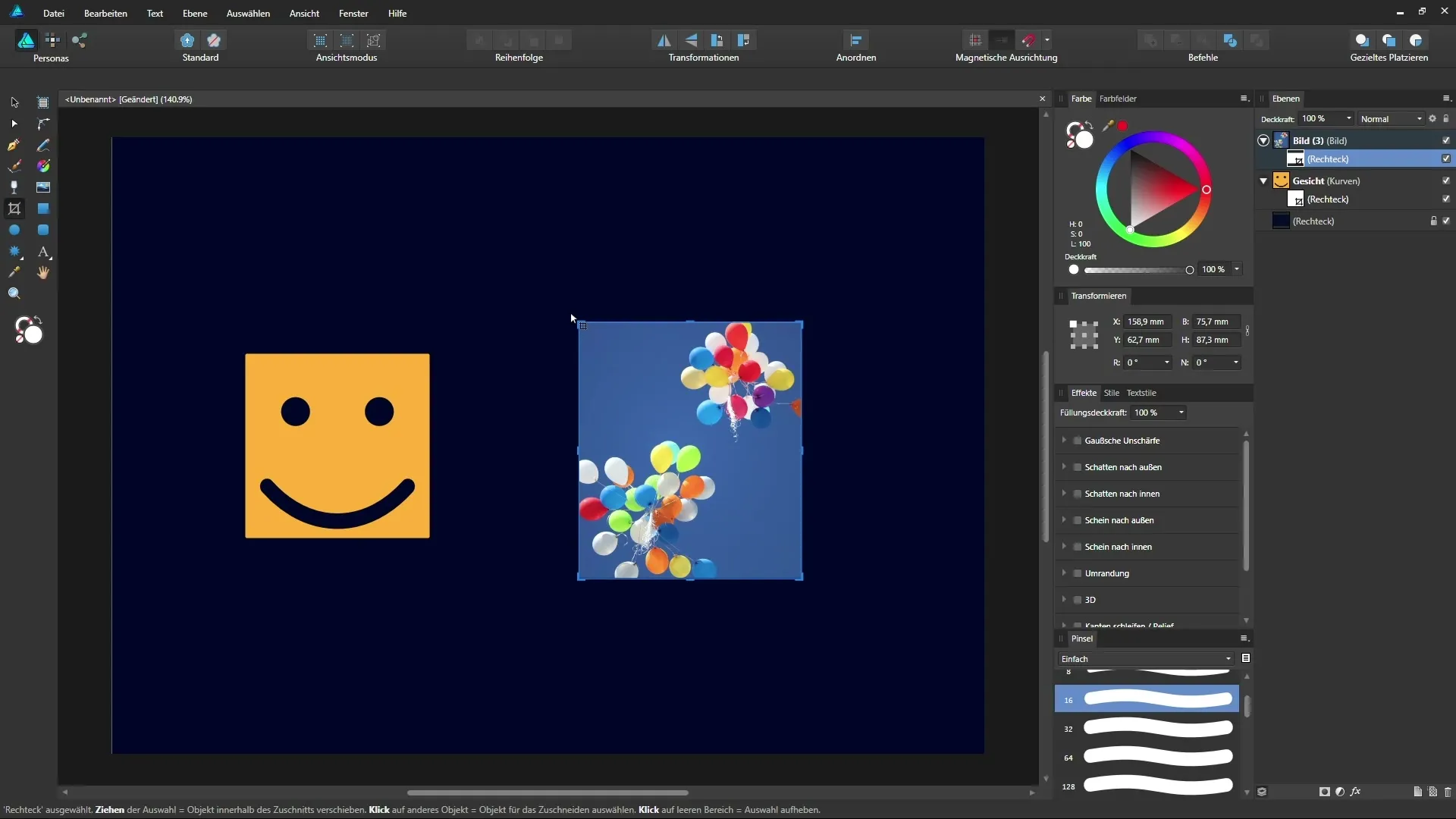
Passo 8: Rimuovere il ritaglio
Se desideri annullare completamente il ritaglio, puoi farlo facilmente. Fai clic sul ritaglio e scegli l'opzione per rimuoverlo. Questo ripristinerà l'immagine originale e nessun valore andrà perso.
Conclusione sull'applicazione dello strumento di ritaglio vettoriale
Lo strumento di ritaglio vettoriale in Affinity Designer è uno strumento potente che ti consente di ritagliare immagini e oggetti vettoriali in modo efficiente. La possibilità di lavorare sia in modo proporzionale che non proporzionale ti offre molte opzioni per perfezionare e personalizzare i tuoi design.
Riepilogo – Strumento di ritaglio vettoriale in Affinity Designer
In questa guida hai appreso come funziona lo strumento di ritaglio vettoriale in Affinity Designer. Puoi ritagliare immagini e vettori con precisione, senza alterare il materiale originale. Utilizza questo strumento per ottenere effetti creativi nei tuoi design.
Domande frequenti
Cos'è lo strumento di ritaglio vettoriale in Affinity Designer?Lo strumento di ritaglio vettoriale ti consente di ritagliare immagini e oggetti vettoriali in modo non distruttivo.
Come posso effettuare un ritaglio proporzionale?Tieni premuto il tasto Shift mentre trascini il telaio di ritaglio.
Posso regolare il ritaglio in qualsiasi momento?Sì, puoi regolare o rimuovere il ritaglio in qualsiasi momento, senza modificare l'immagine originale.
Che fine fanno le parti non visibili dopo il ritaglio?Le parti non vengono eliminate, ma rimangono nel background e possono essere recuperate in qualsiasi momento.
Posso lavorare con maschere mentre utilizzo lo strumento di ritaglio vettoriale?Sì, lo strumento di ritaglio vettoriale può essere utilizzato in combinazione con le maschere per creare ulteriori possibilità creative.


